IMEI dan NVRAM adalah dua bagian penting dari data yang memastikan stabilitas dan fungsionalitas jaringan seluler pada smartphone MediaTek Anda. Jika karena alasan tertentu, kedua layanan ini di ponsel cerdas Anda berhenti bekerja, maka Anda tidak akan dapat melakukan panggilan apa pun, Anda juga tidak akan dapat terhubung ke layanan WiFi atau Bluetooth apa pun. Itulah mengapa penting untuk mengetahui cara membuat cadangan dan mengembalikan data IMEI/NVRAM pada perangkat Android chipset MediaTek, terutama jika Anda adalah pengembang Android atau penggemar yang mem -flash ROM khusus atau paket root pada smartphone MediaTek Anda.
IMEI Kependekan dari Identitas Peralatan Seluler Internasional, yang pada dasarnya adalah informasi kartu SIM Anda, dan NVRAM adalah singkatan dari Access Access Memory Non-Volatile, yang menyimpan detail konfigurasi jaringan kritis seperti IMEI, alamat MAC Wi-Fi, dan parameter lainnya yang penting untuk jaringan komunikasi. Kehilangan IMEI atau data NVRAM yang merusak dapat mengakibatkan berbagai masalah, termasuk ketidakmampuan untuk melakukan atau menerima panggilan, mengakses data seluler, atau terhubung ke Wi-Fi. Hari ini, dalam panduan ini, kami akan berbagi proses langkah demi langkah untuk mencadangkan dan mengembalikan detail NVRAM dan IMEI ponsel cerdas Anda.

Nah, salah satu masalah paling umum yang dihadapi pengguna setelah menginstal ROM khusus atau mem -flash firmware adalah null atau tidak valid IMEI. Kami mendapat banyak permintaan dari kalian tentang ini. Jadi di sini adalah getDroidtips dengan posting diCara mencadangkan dan mengembalikan data imei/ nvram pada perangkat android chipset mediatek. Jadi tanpa lebih jauh, kita lakukan, mari kita lompat langsung ke dalamnya.
Ini didukung pada prosesor MediaTek denganMT65XX, MT67XX dan banyak lagi.
Cara mencadangkan dan mengembalikan data imei/ nvram pada perangkat android chipset mediatek
Berikut adalah 3 metode yang dapat Anda gunakan untuk mencadangkan dan mengembalikan data IMEI/ NVRAM pada perangkat android chipset MediaTek. Dengan itu dikatakan, mari kita lihat metode pertama kita, haruskah kita?
Metode 1: Menggunakan SP Flash Tool

Sekarang, untuk mencadangkan dan mengembalikan data IMEI/ NVRAM pada perangkat Android chipset Mediatek menggunakan metode ini, Anda harus mengikuti langkah -langkah ini dengan cermat:
Catatan:Anda membutuhkan file sebar untuk perangkat Anda juga. Anda bisa mendapatkan file scatter dari paket firmware atau dapat membuatnya menggunakan alat droid MTK.
- Pertama -tama, Anda harus memiliki alat flash SP di PC Windows Anda. Jika Anda tidak memiliki alat SP flash, maka Anda dapat melihat posting kami
- Sekarang, pastikan Anda memiliki driver untuk perangkat Android Anda yang diinstal di PC Anda.
Cara mencadangkan data imei/ nvram menggunakan alat flash sp sp flash
- Buka file sebar Anda dan cariNvram.
- Sekarang, catat nilai -nilai "Fisik_Start_Addr:" dan "Partition_size:"
- Jalankan SP Flash Tool di PC Anda.
- Pilih file sebar untuk perangkat Anda dan klikBacaan kembali.
- Sekarang, klikMenambahkandan klik dua kali pada file yang dibuat.
- Di sini, pilih folder apa pun di mana Anda ingin memiliki file cadangan dan klikmenyimpan.
- Sekarang, masukkan nilai "Fisik_Start_Addr:" yang sebelumnya dicatat dan nilai "Partition_Size:" ke dalamMulai alamatdanPanjangBidang teks masing -masing.
- KlikOKETombol dan kemudian klik padaBaca kembali.
- Sekarang, sambungkan perangkat Android Anda ke PC Anda melalui kabel USB.
- Tunggu proses readback selesai.
- Setelah proses selesai, Anda akan mendapatkan file cadangan,Nvram.imgdi folder yang dipilih.
- Itu saja!
Cara mengembalikan data imei/ nvram menggunakan alat flash sp sp flash
- Buka file sebar Anda dan cariNvram.
- Ubah nama file daritidak adakeNvram.imgdan is_download: DariPALSUkeBENAR.
- Jalankan SP Flash Tool di PC Anda.
- Pilih file sebar untuk perangkat Anda.
- Di sini, pilih hanyaNvram.imgmengajukan.
- Sekarang, matikan perangkat Android Anda dan sambungkan ke PC Anda melalui kabel USB.
- Klik padaUnduhtombol.
- Setelah proses flashing selesai, lepaskan perangkat Android Anda dan nyalakan kembali.
- Itu saja! Anda telah berhasil memulihkan cadangan IMEI/ NVRAM Anda.
Sekarang, mari kita lihat metode kita berikutnya untuk mencadangkan dan mengembalikan data IMEI/ NVRAM di perangkat android chipset MediaTek, haruskah kita?
Metode 2: Menggunakan Fastboot ADB
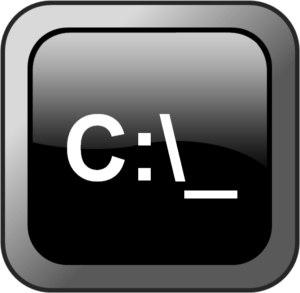
Sekarang, untuk mencadangkan dan mengembalikan data IMEI/ NVRAM pada perangkat Android chipset Mediatek menggunakan metode ini, Anda harus mengikuti langkah -langkah ini dengan cermat:
Catatan:Anda harus menginstal ADB fastboot di perangkat Anda, Anda dapat mengikuti panduan kami.
- Pertama -tama, sambungkan perangkat Android Anda ke PC Anda melalui kabel USB.
- Sekarang, di PC Anda, buka jendela prompt perintah dengan menekanMenang + rkunci dan masukcmd.
- Pastikan Anda memilikiUSB debuggingDiaktifkan di perangkat Anda. Anda dapat mengaktifkannya hanya dengan pergi ke AndaPengaturan>>Tentang telepon>>Ketuk Nomor Bangun 7 kali. Sekarang kembali ke pengaturan dan ketukOpsi pengembangdan aktifkanUSB debugging.
Cara mencadangkan data imei/ nvram menggunakan fastboot adb
- Masukkan perintah berikut pada jendela prompt perintah Anda untuk mencadangkan IMEI/ NVRAM.
md c:\nvbackup\ taskkill /f /im ADB.exe ADB.exe shell su -c “dd if=/dev/nvram of=/data/local/tmp/nvram.img bs=5242880c count=1? ADB shell su -c “chmod 0777 /data/local/tmp/nvram.img” ADB.exe pull /data/local/tmp/nvram.img c:\nvbackup\nvram.img
- Sekarang buka AndaFile Explorerdan navigasikan keC: - NVBackup -dan Anda harus menemukanNvram.imgfile di sini. Ini adalah cadangan IMEI/ NVRAM Anda.
Cara mengembalikan data imei/ nvram menggunakan fastboot adb
- Masukkan perintah berikut pada jendela prompt perintah Anda untuk mengembalikan imei/ nvram.
taskkill /f /im ADB.exe ADB.exe push c:\nvbackup\nvram.img /data/local/tmp/nvram.img ADB.exe shell su -c “dd if=/data/local/tmp/nvram.img of=/dev/nvram bs=5242880c count=1? ADB reboot
- Itu saja, sekarang perangkat Android Anda akan reboot sendiri. Anda telah berhasil mengembalikan cadangan IMEI/ NVRAM di perangkat Android Anda.
Sekarang, mari kita lihat metode terakhir kita untuk mencadangkan dan mengembalikan data IMEI/ NVRAM tentang perangkat android chipset MediaTek, haruskah kita?
Metode 3: Menggunakan MTK Droid Tool
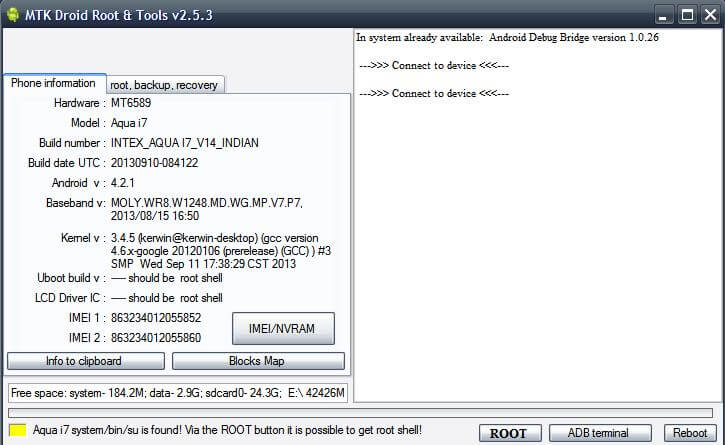
Sekarang, untuk mencadangkan dan mengembalikan data IMEI/ NVRAM pada perangkat Android chipset Mediatek menggunakan metode ini, Anda harus mengikuti langkah -langkah ini dengan cermat:
- Pertama -tama, unduh dan instal versi terbaru MTK Droid Tools di Windows PC Anda. Anda dapat memeriksa posting kami
- Sekarang, pastikan Anda memiliki driver untuk perangkat Android Anda yang diinstal di PC Anda.
Cara mencadangkan data imei/ nvram menggunakan alat droid mtk
- JalankanMtkdroidtools.exefile di windows pc Anda.
- Pastikan Anda memilikiUSB debuggingDiaktifkan di perangkat Anda. Anda dapat mengaktifkannya hanya dengan pergi ke AndaPengaturan>>Tentang telepon>>Ketuk Nomor Bangun 7 kali. Sekarang kembali ke pengaturan dan ketukOpsi pengembangdan aktifkanUSB debugging.
- Sekarang, hubungkan perangkat Android Anda ke PC Windows Anda melalui kabel USB.
- Di alat Droid MTK, klikAkarTombol untuk memberikan akses ADB Shell.
- Sekarang, klik padaIMEI/ NVRAMtombol.
- Di sini, klik padaCadanganTombol untuk membuat cadangan IMEI/ NVRAM perangkat Anda.
- Itu saja! File cadangan Anda akan disimpan di dalamIMEI/ NVRAMfolder di bawahAlat Droid MTKmap.
Cara mengembalikan data imei/ nvram menggunakan alat droid mtk
- Di alat Droid MTK, klikAkarTombol untuk memberikan akses ADB Shell.
- Sekarang, klik padaIMEI/ NVRAMtombol.
- Di sini, klik padaMemulihkanTombol untuk mengembalikan IMEI/ NVRAM perangkat Anda.
- Sekarang, pilih file ".bin" dan ".tar" di dalamIMEI/ NVRAMmap.
- Itu saja! Anda telah berhasil mengembalikan cadangan IMEI/ NVRAM di perangkat Android Anda.
Jadi itu teman -teman, ini adalah pendapat kamiCara mencadangkan dan mengembalikan data imei/ nvram pada perangkat android chipset mediatek. Kami harap Anda menemukan panduan ini bermanfaat. Untuk berjaga -jaga, jika Anda terjebak di suatu tempat di antara langkah -langkah atau memiliki pertanyaan yang terkait dengan topik, maka jangan ragu untuk meninggalkannya di bagian komentar di bawah.

